macOS 开发环境配置与应用开发

✅作者简介:2022年博客新星 第八。热爱国学的Java后端开发者,修心和技术同步精进。
🍎个人主页:Java Fans的博客
🍊个人信条:不迁怒,不贰过。小知识,大智慧。
💞当前专栏:Java案例分享专栏
✨特色专栏:国学周更-心性养成之路
🥭本文内容:macOS 开发环境配置与应用开发
文章目录
- 一、MacOS开发环境配置
- 1.1 安装和配置基本工具
- 1.1.1 Command Line Tools
- 1.1.2 Homebrew
- 1.1.3 Git
- 1.2 安装和配置开发环境
- 1.2.1 Anaconda
- 1.2.2 PyCharm
- 1.2.3 iTerm2 和 Zsh
- 1.2.4 Vim和Oh My Zsh
- 1.3 系统设置和优化
- 1.3.1 触控板和键盘设置
- 1.3.2 关闭文件验证和App验证
- 1.3.3 加速Zoom动画和关闭键盘输入延迟
- 二、MacOS开发语言与框架
- 2.1 Objective-C和Swift
- 2.2 Xcode
- 三、MacOS应用开发流程
- 3.1 需求分析
- 3.2 设计
- 3.3 开发
- 3.4 测试
- 3.5 部署和发布
- 四、总结
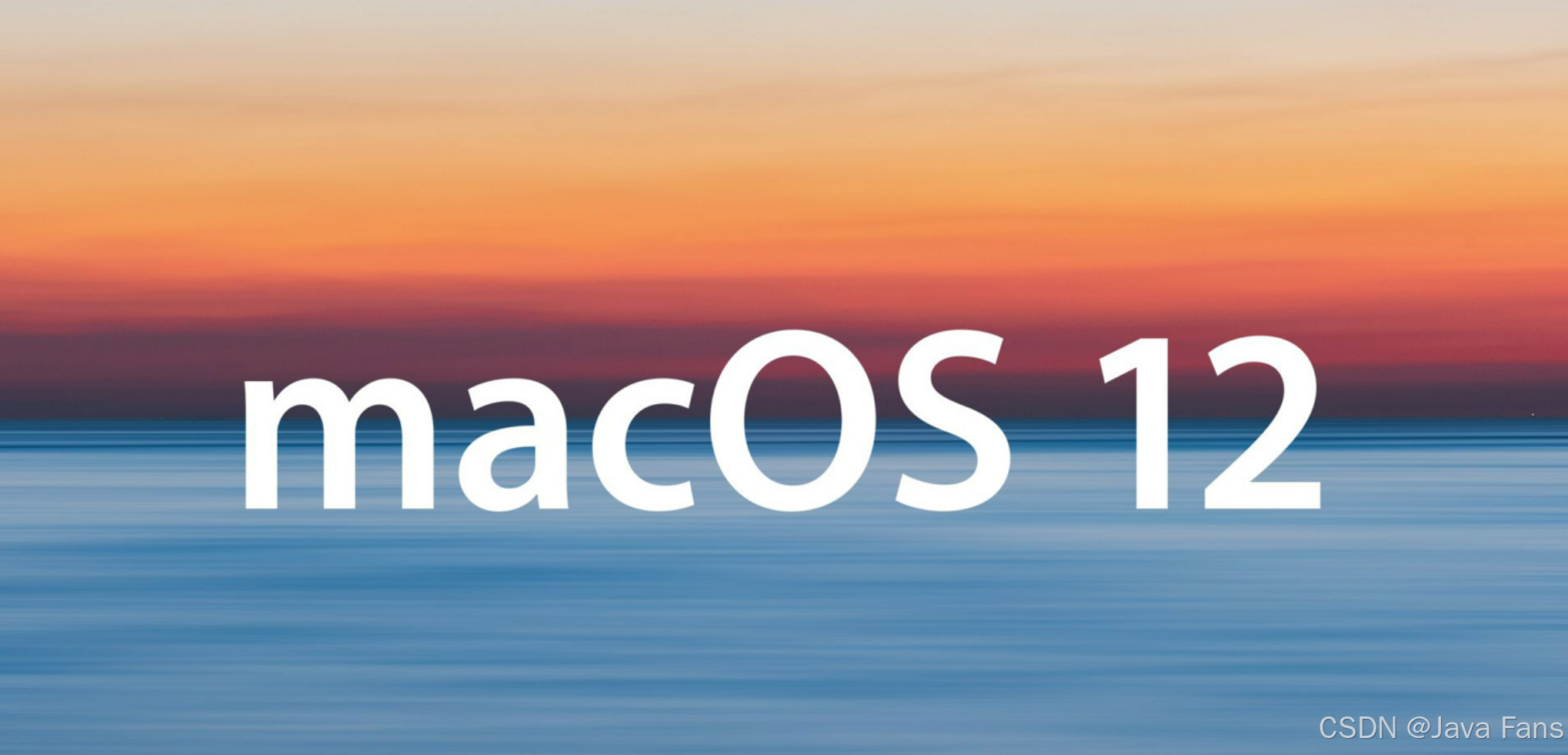
在软件开发领域,不断涌现出各种新技术和工具,为开发者提供了更多可能性和机遇。作为开发者,我们时刻面临着学习和探索的挑战,努力跟上行业的发展步伐。macOS 作为一款优秀的操作系统,为开发者提供了稳定、高效的开发环境,让他们可以专注于代码的创作和实现。本文将探讨 macOS 开发环境的配置和应用开发的相关内容,帮助读者更好地利用 macOS 平台进行软件开发,提升开发效率和质量。让我们一起踏上这段充满挑战和乐趣的开发之旅!
一、MacOS开发环境配置
1.1 安装和配置基本工具
1.1.1 Command Line Tools
Command Line Tools 是 MacOS 系统提供的一个小型独立包,包含了一些常用的开发工具,如编译器、调试器等,可以让用户在终端中进行开发工作,而无需安装整个 Xcode 开发环境。这对于只需要使用命令行工具进行开发的用户来说非常方便。
要安装 Command Line Tools,可以通过在终端中执行以下命令来完成:
xcode-select --install
这个命令会触发 MacOS 系统提示安装 Command Line Tools,按照提示操作即可完成安装过程。安装完成后,您就可以在终端中使用各种开发工具来进行编译、调试等操作了。这样可以让开发者更高效地进行开发工作,而无需安装整个 Xcode 应用程序。
1.1.2 Homebrew
Homebrew是MacOS上非常流行的包管理器,它可以帮助用户方便地安装、更新和管理各种软件包。用户可以通过命令行来使用Homebrew进行操作。安装Homebrew的方式有多种,其中一种常见的方式是通过安装脚本来进行安装。用户可以在终端中运行以下命令来安装Homebrew:
/bin/bash -c "$(curl -fsSL https://raw.githubusercontent.com/Homebrew/install/HEAD/install.sh)"
这个命令会下载安装脚本并执行,按照提示完成Homebrew的安装过程。另外一种方式是通过直接下载pkg安装包进行安装,用户可以从Homebrew的官方网站上找到适用于自己系统版本的安装包。
安装完成后,用户就可以通过Homebrew来安装和管理各种软件包。比如,可以使用以下命令来安装Git、Python、Node.js等软件:
brew install git
brew install python
brew install node
通过这种方式,用户可以方便地在MacOS系统上安装需要的软件包,并且可以通过Homebrew来进行版本管理和更新。这样可以让软件的安装和管理变得更加简单和高效。
1.1.3 Git
Git是一个分布式版本控制系统,广泛用于软件开发中对代码进行版本管理。通过Git,开发人员可以跟踪代码的变化、协作开发、回滚到历史版本等操作。在安装Git之前,确保你的系统已经安装了Homebrew,Homebrew是macOS系统下的软件包管理工具。
安装Git可以通过Homebrew进行简单方便的安装,只需要运行以下命令:
brew install git
安装完成后,为了能够正确地跟踪代码的修改者信息,需要配置Git的用户名和邮箱。这样在提交代码时,Git就能够知道是谁进行了代码修改。配置用户名和邮箱可以通过以下命令完成:
git config --global user.name "你的用户名"
git config --global user.email "你的邮箱"
其中,将命令中的"你的用户名"替换为你希望在Git提交中显示的用户名,"你的邮箱"替换为你的邮箱地址。
这样配置完成后,你就可以开始使用Git来管理你的代码库了。Git提供了丰富的命令和功能,如提交代码、创建分支、合并代码等,帮助开发团队高效地进行协作开发。
1.2 安装和配置开发环境
1.2.1 Anaconda
Anaconda是一个非常流行的Python发行版,特别适用于数据科学、机器学习等领域的开发。它包含了许多常用的科学计算库和工具,使得开发人员可以更方便地进行数据分析和模型开发。
安装Anaconda可以通过以下步骤完成:
- 从Anaconda官网(https://www.anaconda.com)下载适合你操作系统的安装包,选择Python 3.x版本。
- 运行安装包,按照安装向导的指引完成安装过程。在安装过程中,可以选择是否将Anaconda添加到系统环境变量中,以便在终端中直接调用Anaconda的命令。
- 安装完成后,可以在终端中输入以下命令验证Anaconda是否成功安装:
conda --version
如果能够显示conda的版本号,则表示Anaconda安装成功。
配置环境变量的步骤取决于你的操作系统,一般来说,需要将Anaconda的bin目录添加到系统的PATH环境变量中。这样系统就能够找到Anaconda的命令并执行。
使用Anaconda的conda包管理器可以方便地管理Python包。常用的命令包括:
- conda install package_name:安装指定的Python包。
- conda update package_name:更新指定的Python包。
- conda remove package_name:卸载指定的Python包。
- conda list:列出当前环境中安装的所有Python包。
通过Anaconda,你可以快速搭建Python开发环境,并开始进行数据科学和机器学习的开发工作。
1.2.2 PyCharm
PyCharm是一款由JetBrains开发的专业Python集成开发环境(IDE),为Python开发者提供了丰富的功能和工具,如代码补全、语法高亮、调试器、版本控制集成等,帮助开发者提高编码效率和质量。
安装PyCharm可以通过以下步骤完成:
- 从PyCharm官网(https://www.jetbrains.com/pycharm)下载适合你操作系统的安装包,选择Community(社区版)或者Professional(专业版)版本。
- 运行安装包,按照安装向导的指引完成安装过程。可以根据个人需求选择安装路径等选项。
- 安装完成后,打开PyCharm,可以根据个人喜好进行配置,如选择主题、字体大小、代码风格等。
在PyCharm中配置conda环境可以按照以下步骤进行:
- 打开PyCharm,进入Settings(设置)。
- 在Settings中,选择Project Interpreter(项目解释器)。
- 点击右上角的齿轮图标,选择Add(添加)。
- 在弹出的窗口中,选择Conda Environment(conda环境),并选择已安装的conda环境。
- 点击OK,PyCharm会自动配置项目的解释器为选定的conda环境。
通过配置conda环境,可以确保项目依赖的库和版本与conda环境一致,避免出现依赖问题。在PyCharm中,你可以方便地进行Python项目的开发、调试和管理,提高开发效率。
1.2.3 iTerm2 和 Zsh
iTerm2是MacOS下一款功能强大的终端模拟器,相较于系统自带的终端,iTerm2提供了更多的功能和自定义选项,例如分屏显示、标签页管理、搜索功能、自定义配色方案等。用户可以通过iTerm2更高效地进行命令行操作和开发工作。
Zsh是一种强大的shell,它比bash更为灵活和功能丰富。Zsh支持自动补全、插件扩展、主题定制等功能,使得命令行操作更加高效和便捷。许多开发者喜欢使用Zsh作为他们的默认shell,因为它提供了更多的定制选项和更好的用户体验。
通过Homebrew这个包管理器,用户可以方便地安装iTerm2和Zsh,并进行配置,将Zsh设置为默认的shell。首先,用户需要安装Homebrew,然后使用Homebrew安装iTerm2和Zsh。接着,用户可以通过修改配置文件(如.zshrc)来定制Zsh的行为,包括设置主题、插件管理等。最后,用户可以在iTerm2中设置使用Zsh作为默认shell,从而充分发挥它们的功能和优势。
总的来说,iTerm2和Zsh是MacOS下优秀的终端工具和shell,它们的结合可以提升用户的命令行操作体验和工作效率。通过合理配置和定制,用户可以打造适合自己需求的命令行环境。
1.2.4 Vim和Oh My Zsh
为了安装Vim和Oh My Zsh,首先确保你已经安装了Homebrew。如果你还没有安装Homebrew,可以在终端中运行以下命令进行安装:
/bin/bash -c "$(curl -fsSL https://raw.githubusercontent.com/Homebrew/install/HEAD/install.sh)"
安装完成后,你可以按照以下步骤安装Vim和Oh My Zsh:
安装Vim:
- 打开终端应用程序。
- 运行以下命令来安装Vim:
brew install vim
- 安装完成后,你可以通过运行 vim --version 来验证Vim是否成功安装。
安装Oh My Zsh:
- 首先,确保你已经安装了Zsh。如果没有安装,可以运行以下命令安装Zsh:
brew install zsh
- 安装完成后,你可以设置Zsh为默认shell:
chsh -s /bin/zsh
- 然后,安装Oh My Zsh。运行以下命令来安装Oh My Zsh:
sh -c "$(curl -fsSL https://raw.github.com/ohmyzsh/ohmyzsh/master/tools/install.sh)"
- 安装完成后,你可以编辑 ~/.zshrc 文件来配置Oh My Zsh的插件和主题。你可以在该文件中找到各种配置选项。
1.3 系统设置和优化
1.3.1 触控板和键盘设置
在MacOS中,可以通过系统偏好设置对触控板和键盘进行自定义配置,如开启轻点点按、三指拖动等功能,提高操作效率。
1.3.2 关闭文件验证和App验证
在开发过程中,经常需要安装第三方软件和包,但有时系统会对这些软件和包进行验证,导致安装失败。可以通过修改系统偏好设置或执行命令来关闭这些验证。
1.3.3 加速Zoom动画和关闭键盘输入延迟
通过修改系统设置,可以加速Zoom动画和关闭键盘输入延迟,提高系统的响应速度和操作流畅度。
二、MacOS开发语言与框架
2.1 Objective-C和Swift
Objective-C是MacOS和iOS应用开发的主要语言之一,它是面向对象的编程语言,与C语言兼容。Objective-C开发过程中,主要使用Cocoa和Cocoa Touch框架,这两个框架提供了丰富的UI和数据管理功能。
Swift是Apple推出的一种现代编程语言,用于开发iOS、macOS、watchOS和tvOS应用。Swift比Objective-C更加简洁、快速和安全,且与Objective-C可以相互调用。
2.2 Xcode
Xcode是Apple提供的集成开发环境(IDE),用于开发MacOS和iOS应用。Xcode提供了代码编辑、编译、调试、模拟器等功能,并支持版本控制、单元测试等高级功能。
Xcode的安装通常随MacOS系统安装而附带,也可以通过App Store进行安装。Xcode的界面和功能非常丰富,建议在实际开发过程中逐步学习和掌握。
三、MacOS应用开发流程
3.1 需求分析
针对 macOS 应用开发的需求分析,可以考虑以下几个方面的内容:
-
功能需求:确定 macOS 应用程序需要实现的具体功能,包括基本功能和高级功能。例如,是否需要实现文件管理功能、网络连接功能、多媒体播放功能等。在功能需求中也需要考虑 macOS 系统特有的功能和特性。
-
用户界面设计:设计符合 macOS 用户界面设计规范的界面,确保应用程序外观和交互方式与 macOS 系统风格一致。考虑使用 Cocoa 框架来构建用户界面,包括窗口、菜单、按钮等元素的设计。
-
数据存储和管理:确定应用程序需要处理和管理的数据类型、数据量,以及数据的存储方式。考虑使用 Core Data 框架来实现数据持久化,或者与云服务进行数据同步。
-
性能和稳定性需求:确保 macOS 应用程序具有良好的性能和稳定性,能够在 macOS 系统上流畅运行并响应用户操作。考虑优化代码、减少资源占用,以提升应用程序的性能和稳定性。
-
安全性需求:考虑 macOS 应用程序的安全性需求,包括数据加密、用户身份验证、安全传输等方面。确保应用程序符合 macOS 系统的安全标准,保护用户数据和隐私。
-
适配不同设备:考虑 macOS 应用程序在不同设备上的适配性,包括不同分辨率的屏幕、不同型号的 Mac 设备等。确保应用程序能够在各种设备上正常显示和运行。
3.2 设计
在进行 macOS 应用开发设计时,需要综合考虑界面设计、架构设计和数据库设计等方面,以确保应用程序具有良好的用户体验、稳定性和性能。下面详细论述这些设计方面:
-
界面设计:
- 符合 macOS 用户界面设计规范:设计应用程序界面时,需要遵循 macOS 的用户界面设计规范,包括窗口、菜单、按钮等元素的布局和样式,以确保应用程序与 macOS 系统风格一致。
简洁直观:界面设计应该简洁直观,用户能够快速找到需要的功能和操作,减少用户的学习成本和操作复杂度。 - 响应式设计:考虑不同分辨率的屏幕和设备,设计界面能够在不同设备上自适应,保证用户体验一致性。
- 符合 macOS 用户界面设计规范:设计应用程序界面时,需要遵循 macOS 的用户界面设计规范,包括窗口、菜单、按钮等元素的布局和样式,以确保应用程序与 macOS 系统风格一致。
-
架构设计:
- 模块化设计:将应用程序拆分为多个模块,每个模块负责特定的功能,便于代码管理和维护。
- MVC 架构:采用 Model-View-Controller(模型-视图-控制器)架构,将数据、界面和业务逻辑分离,提高代码的可读性和可维护性。
- 可扩展性:设计具有良好的扩展性,能够方便地添加新功能或模块,应对未来的需求变化。
-
数据库设计:
- 选择合适的数据库:根据应用程序的需求选择合适的数据库类型,如 SQLite、Core Data 等,确保数据存储和查询的效率和稳定性。
- 数据表设计:设计合理的数据表结构,避免数据冗余和不一致,保证数据的完整性和一致性。
- 索引和优化:为常用的查询字段添加索引,优化数据库查询性能,提高数据访问效率。
通过合理的界面设计、架构设计和数据库设计,可以为 macOS 应用程序的开发奠定良好的基础,提高应用程序的质量和用户体验。在设计过程中,需要与团队成员密切合作,不断优化和调整设计方案,以确保最终的应用程序能够满足用户的需求并达到预期的效果。
3.3 开发
在 macOS 应用开发阶段,开发团队需要通过编写代码、调试程序、优化性能等步骤来实现需求分析和设计阶段确定的功能和设计。以下是详细的论述:
-
选择开发工具和语言:
- 开发工具:在 macOS 上开发应用程序,通常会选择使用 Xcode 作为主要的集成开发环境(IDE),Xcode 提供了丰富的工具和功能,方便开发人员进行代码编写、调试、构建和部署。
- 开发语言:在 macOS 应用开发中,可以选择使用 Objective-C 或 Swift 作为主要的开发语言。Swift 是苹果推出的现代化编程语言,具有简洁、安全、高效的特点,逐渐取代了 Objective-C 成为首选的开发语言。
-
编写代码:
- 根据需求分析和设计阶段的文档和设计稿,开发团队开始编写应用程序的代码。代码应该遵循规范和最佳实践,保持代码清晰、可读性强。
- 在编写代码的过程中,需要注重代码的模块化和可重用性,避免代码冗余和耦合度过高。
-
调试程序:
- 在开发过程中,开发人员需要进行程序的调试和测试,确保应用程序的功能和逻辑正确。
Xcode 提供了强大的调试工具,如断点调试、变量监视、内存检测等,帮助开发人员快速定位和解决问题。
- 在开发过程中,开发人员需要进行程序的调试和测试,确保应用程序的功能和逻辑正确。
-
优化性能:
- 优化应用程序的性能是开发过程中的重要任务之一。通过优化算法、减少资源占用、合理使用内存等方式,提高应用程序的运行效率和响应速度。
- 使用 Instruments 工具来进行性能分析,找出性能瓶颈并进行优化,以提升应用程序的整体性能。
-
持续集成和部署:
- 在开发完成后,需要进行持续集成和部署,确保应用程序的稳定性和可靠性。
- 使用 Xcode 提供的工具和服务,如 TestFlight、App Store Connect 等,进行应用程序的打包、测试和发布。
通过以上步骤的详细论述,开发团队可以在 macOS 应用开发过程中有条不紊地进行代码编写、调试、优化和部署,最终实现一个高质量、稳定性强的 macOS 应用程序。
3.4 测试
在 macOS 应用开发过程中,测试是确保应用质量的关键步骤,可以通过单元测试、集成测试、性能测试等多种测试手段来发现并修复程序中的错误和缺陷,提高应用的稳定性和可靠性。以下是详细的论述:
-
单元测试:
- 定义:单元测试是针对应用程序中的最小单元(如函数、方法)进行测试,验证其功能是否按照预期工作。
- 工具:在 macOS 应用开发中,可以使用 XCTest 框架来编写和运行单元测试,XCTest 提供了丰富的断言和测试工具,方便开发人员编写和执行单元测试。
-
集成测试:
- 定义:集成测试是测试不同模块或组件之间的交互和集成,验证它们能否正确地协同工作。
- 工具:可以使用 Xcode 提供的集成测试工具来进行集成测试,确保不同模块之间的集成没有问题。
-
UI 测试:
- 定义:UI 测试是测试应用程序的用户界面,验证用户界面的交互和功能是否符合预期。
- 工具:可以使用 Xcode 的 UI 测试框架来编写和运行 UI 测试,模拟用户操作和验证界面行为。
-
性能测试:
- 定义:性能测试是测试应用程序在不同条件下的性能表现,包括响应时间、资源占用等方面。
- 工具:使用 Xcode 的 Instruments 工具来进行性能测试,分析应用程序的性能瓶颈并进行优化。
-
用户验收测试:
- 定义:用户验收测试是由最终用户或代表用户的测试人员进行的测试,验证应用程序是否符合用户需求和期望。
- 工具:可以通过邀请用户参与测试,收集用户反馈和意见,以改进应用程序的质量和用户体验。
通过以上多种测试手段的综合应用,开发团队可以全面地评估应用程序的质量和稳定性,及时发现和修复问题,确保应用程序在发布前具有高质量、稳定性强的特点。测试是 macOS 应用开发过程中不可或缺的一环,对于保障应用程序的成功发布和用户满意度至关重要。
3.5 部署和发布
在 macOS 应用开发完成后,部署和发布是非常重要的步骤,它涉及将应用程序打包、测试、发布到目标设备或应用商店,以确保应用的质量和用户体验。以下是详细的论述:
-
打包应用程序:
- 在 Xcode 中,可以使用 Archive 功能将应用程序打包成可分发的文件。通常在打包过程中,会生成一个包含应用程序可执行文件和资源的 .app 文件。
- 可以选择将应用程序打包成 DMG 文件(磁盘映像文件),用户可以通过挂载 DMG 文件来安装应用程序。
-
测试:
- 在发布前,需要进行充分的测试,包括功能测试、性能测试、兼容性测试等,确保应用程序的质量和稳定性。
- 可以利用测试团队或外部测试服务进行测试,收集反馈并及时修复问题。
-
数字签名:
- 在 macOS 应用程序发布中,数字签名是必要的步骤。通过数字签名,可以确保应用程序的完整性和来源可信,提高用户对应用程序的信任度。
- 可以使用开发者证书对应用程序进行数字签名,确保应用程序在用户设备上能够正常安装和运行。
-
发布到 App Store:
- 如果计划通过 App Store 进行发布,需要创建一个开发者账号,并遵循 App Store 的审核规则和要求。
-
在 Xcode 中,可以使用 App Store Connect 来上传应用程序的构建版本,填写应用程序的描述、截图、定价等信息,提交应用程序进行审核。
-
发布到其他渠道:
- 如果不通过 App Store 发布,还可以通过其他渠道进行发布,如官方网站、第三方应用商店等。
- 在发布到其他渠道时,需要提供清晰的安装指南和支持信息,确保用户能够顺利安装和使用应用程序。
通过以上详细的部署和发布步骤,开发团队可以将 macOS 应用程序顺利发布到目标设备或应用商店,提供给用户使用。在发布后,还需要及时关注用户反馈和应用程序的使用情况,不断优化和改进应用程序,以提升用户体验和满意度。
四、总结
MacOS作为一个功能强大的操作系统,为开发者提供了丰富的开发工具和框架,使得开发MacOS应用变得高效而愉悦。在开发过程中,合理配置开发环境、选择适合的开发语言和框架至关重要。同时,遵循规范的开发流程,从需求分析到设计、开发、测试和部署,每个环节都需要精心协调和配合,以确保最终应用的质量和用户体验达到最佳状态。开发者应当注重细节,关注用户需求,不断优化和改进应用,以满足用户的需求并提升用户体验。只有如此,才能开发出高质量的MacOS应用,为用户带来更好的使用体验。
码文不易,本篇文章就介绍到这里,如果想要学习更多Java系列知识,点击关注博主,博主带你零基础学习Java知识。与此同时,对于日常生活有困扰的朋友,欢迎阅读我的第四栏目:《国学周更—心性养成之路》,学习技术的同时,我们也注重了心性的养成。

